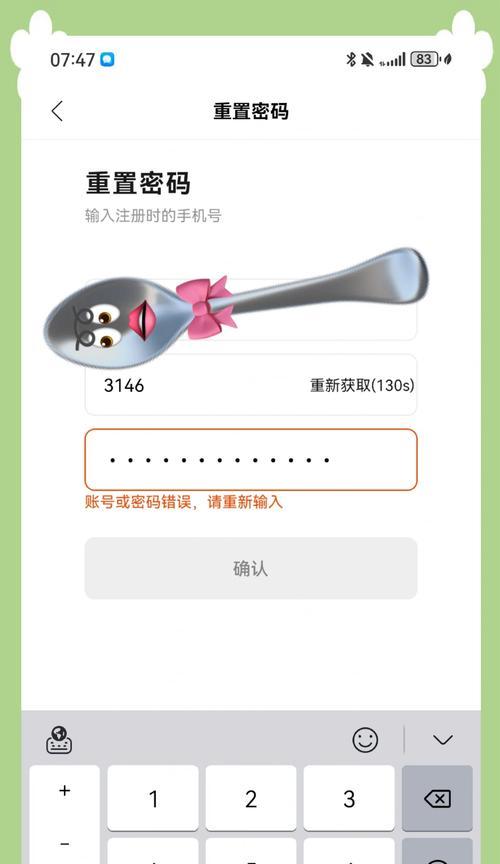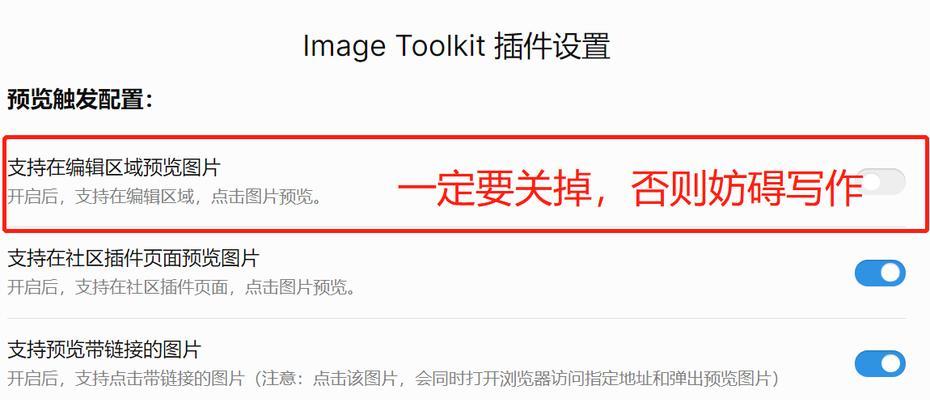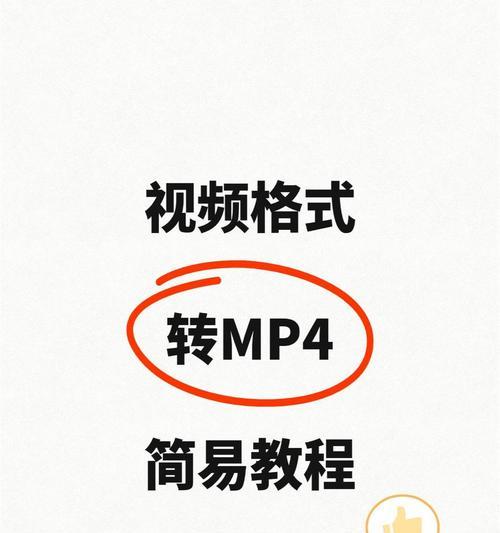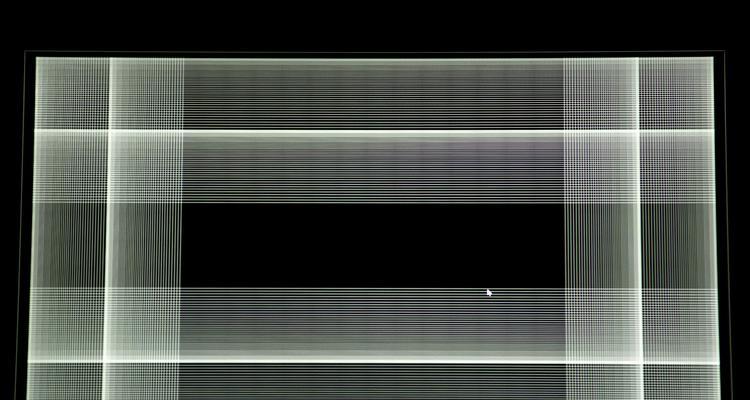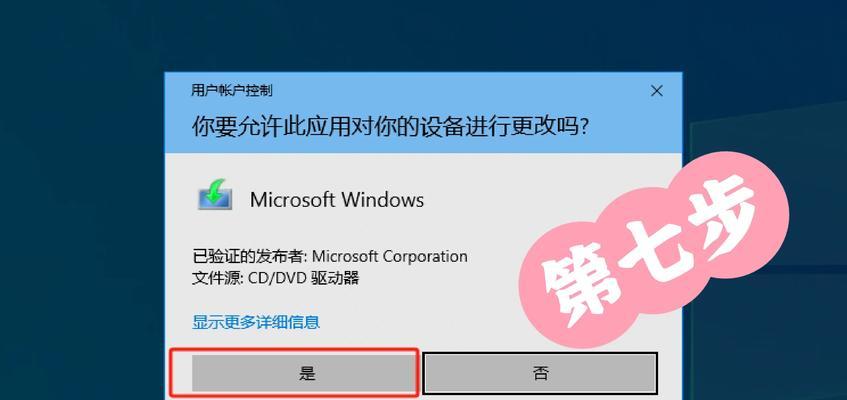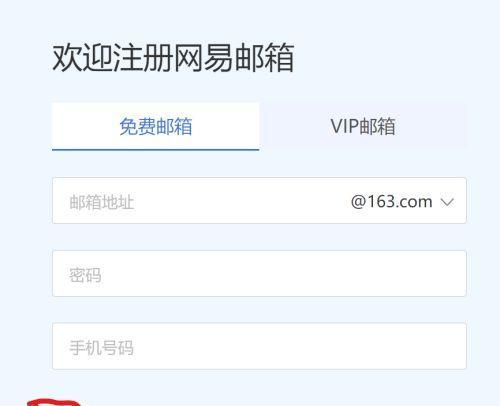华为电脑是一款功能强大且稳定的电脑设备,但在长时间使用后,难免会出现系统运行变慢、软件冲突等问题。这时,我们可以选择重装电脑系统,将其恢复到出厂设置,以提升电脑的性能和稳定性。本文将为您详细介绍华为电脑系统重装的步骤和注意事项,帮助您轻松解决各类问题。
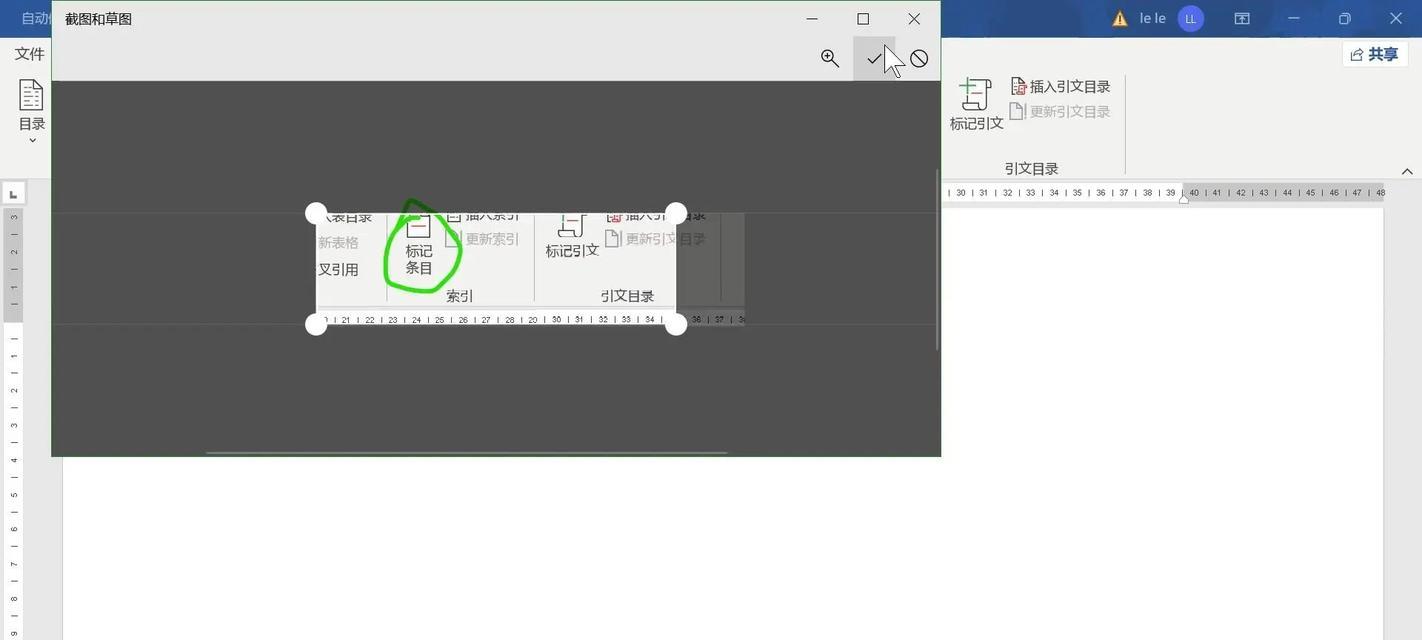
备份重要数据
在重装电脑系统之前,首先要备份重要的个人数据,如文档、照片、视频等。这样可以避免数据丢失带来的麻烦和后悔。连接外部存储设备(如U盘、移动硬盘)并将需要备份的文件复制到其中。
获取系统镜像文件
在开始重装之前,您需要获取华为电脑对应的系统镜像文件。可以通过华为官方网站或支持官方下载平台获取正确的系统镜像文件。确保下载的系统镜像文件与您的电脑型号完全匹配。
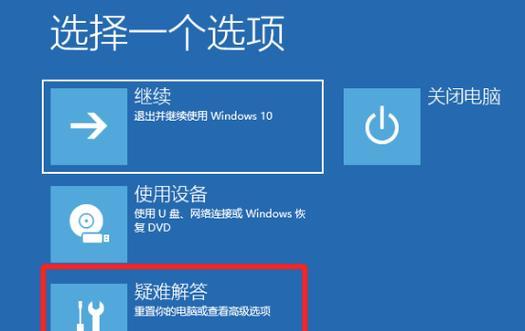
制作启动盘
将下载的系统镜像文件写入U盘或光盘,制作成启动盘。华为官方提供了制作启动盘的工具软件,您可以在官网上找到并下载对应的工具。按照软件的指引,将系统镜像文件写入U盘或光盘。
进入BIOS设置
在重装系统之前,需要进入电脑的BIOS设置界面。通常,在开机时按下F2或DEL键即可进入BIOS设置界面。在BIOS设置界面中,将启动设备设置为刚制作的启动盘,并保存设置后重启电脑。
选择安装方式
在启动盘引导成功后,会进入系统安装界面。根据提示选择“新安装系统”或“恢复出厂设置”等选项。注意,选择恢复出厂设置会清除电脑中的所有数据,请谨慎选择。

分区设置
在安装界面中,需要对电脑硬盘进行分区设置。您可以选择默认分区或手动分区,根据自己的需求进行选择。如果是初次重装系统,建议选择默认分区即可。
开始安装系统
确认分区设置后,点击“开始安装”按钮即可开始系统的安装过程。系统安装过程可能需要一些时间,请耐心等待。
驱动程序安装
系统安装完成后,您需要安装电脑所需的驱动程序。可以通过华为官方网站或支持官方下载平台获取正确的驱动程序。按照提示安装驱动程序,并根据需要进行重启。
更新系统及软件
安装好系统和驱动程序后,可以通过系统自带的更新功能或者去官方网站下载最新的系统及软件更新。这样可以保证系统的稳定性和兼容性。
安装常用软件
在完成系统更新后,您可以根据自己的需求安装一些常用的软件,如办公软件、浏览器、媒体播放器等。注意选择安全可靠的软件来源,以防止安装恶意软件。
恢复个人数据
在系统重装完毕后,将之前备份的个人数据复制回电脑中。确保所有需要恢复的文件都已正确复制。
配置系统设置
根据个人使用习惯,您可以对电脑的系统设置进行配置,如网络设置、显示设置、声音设置等。这样可以让电脑更符合您的个人需求。
安装常用工具
除了常用软件,您还可以根据需要安装一些常用工具,如杀毒软件、清理工具等。这些工具可以提供更好的电脑保护和维护。
定期备份数据
在系统重装完成后,建议定期备份重要的个人数据。这样可以防止日后出现类似问题时,不至于再次造成数据丢失。
通过以上步骤,您已经成功地完成了华为电脑系统的重装。重新安装系统可以提升电脑性能,解决各种系统问题。在重装前务必备份个人数据,并根据需要安装驱动程序、常用软件和工具。保持定期备份数据和及时更新系统是保持电脑稳定和安全的重要措施。